Цього разу ми створимо цей банер, який ідеально підійде для будь-якої спеціальної різдвяної акції, угоди чи торгової пропозиції..

Отже, почнемо. Створіть полотно 468*60 пікселів, припускаючи, що ви хочете зробити банер стандартного розміру.
Виберіть інструмент градієнта та заповніть виділення м’яким градієнтом між #cdcdcd і #ffffff
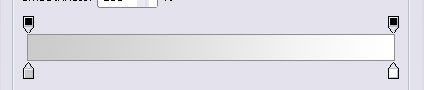
Переконайтеся, що білий колір опиниться на верхній частині банера, щоб ви отримали цей градієнтний фон для початку. Далі створіть новий шар і виділіть все полотно. Клацніть правою кнопкою миші, щоб отримати швидке меню та виберіть «обведення».
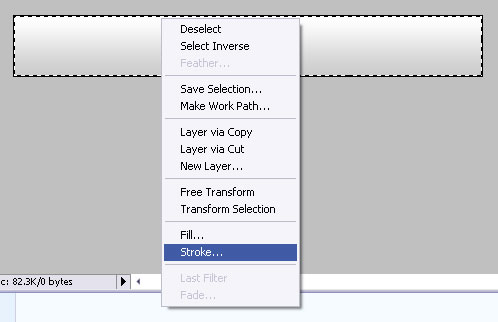
Намалюйте лінію 1px. Ми використали #b1b1b1, але це може залежати від вашої колірної схеми.
Виберіть еліптичну форму та намалюйте коло, коли розмір полотна буде зменшено, так що ви отримаєте лише вигнуту третину банера, сегментовану назовні.
Коли еліпс, який ви щойно намалювали, вибрано, перейдіть до «Шар» >> «Стилі шару» та встановіть наступні параметри.
Відтінки червоного не мають особливого значення, оскільки це буде залежати від ваших особистих уподобань. Ми використали #ca0701 для накладання в нашому прикладі.
Далі візьміть різдвяні картинки.

Ми витягли значок цукерки PNG, який ви можете безкоштовно завантажити IconDrawer. (НЕ використовуйте зображення вище, це лише приклад, завантажте PNG, оскільки воно не має фону). Перетягніть піктограму (найбільшу, яку тільки можете отримати) на своє полотно та розмістіть її точно над лінією, щоб цукерка та стрічка закривали лінію розділення.

Поки піктограму вибрано, переконайтеся, що цей шар розміщено під світло-сірою рамкою, яка оточує банер. Перейдіть до шару >> стилі шару >> параметри та застосуйте світло-сіру тінь, щоб надати піктограмі більшої глибини.







